reklama
 Amazon právě oznámil, že prodej e-knih již překonal tištěné knihy. I když zprávy by mohly být znamením, že digitální publikace začaly držet půdu pod zemí, elektronické knihy (a e-dokumenty) ještě zbývá dlouhá cesta, než budou moci úplně nahradit své tištěné protějšky - pokud vůbec.
Amazon právě oznámil, že prodej e-knih již překonal tištěné knihy. I když zprávy by mohly být znamením, že digitální publikace začaly držet půdu pod zemí, elektronické knihy (a e-dokumenty) ještě zbývá dlouhá cesta, než budou moci úplně nahradit své tištěné protějšky - pokud vůbec.
Kindle, iPad a další čtečky a tablety elektronických knih mohou být budoucností publikování, ale nic nemůže nahradit pocit čtení z tištěné stránky - zatím. Proto většina lidí stále nakupuje tištěné knihy a tištěné články z webu. Ale pokud jste se někdy pokusili o tisk webových stránek, budete vědět, jak strašné výsledky mohou být. K překonání tohoto problému lidé vymysleli nástroje jako Readable, Čitelnost Čitelnost: Přeměňte webové stránky na snadno čitelný formát Přečtěte si více a Instapaper, které přicházejí s vlastní verzí dobře vypadajících tištěných webových stránek.
Pokud se chystáte najít způsob, jak vytisknout pěkně vypadající webové stránky - fyzicky nebo digitálně, můžete to zkusit joliprint
Čtenáři: Stačí přidat adresu
Z pohledu čtenáře je používání joliprint stejně snadné jako zapisování webové adresy a kliknutí na „joliprint it!" knoflík.

Webová služba shromáždí informace na stránce, odstraní nepotřebné prvky, převede je do PDF a odešle výsledek ke stažení do prohlížeče uživatele. Je to dobrý způsob, jak shromažďovat informace pro váš výzkum. Později je na vás, zda chcete tisknout soubory PDF do fyzických kopií.
Abych viděl, jak dobrý je výsledek ve formátu PDF, použil jsem jeden článek MakeUseOf. Níže je výsledek. Aby bylo možné stránky snáze číst a optimalizovat využití místa na papíře, rozdělí joliprint text do dvou sloupců. Změní také velikost obrázků tak, aby odpovídala šířce sloupce.

Poté jsem stejný článek vytiskl do PDF - beze změny. Dostal jsem stejné rozložení jako web, spolu s reklamami. Přestože webové rozložení může být nejlepší pro prohlížení webu, není optimalizováno pro tisk.

Další věcí, kterou je třeba poznamenat, je, že po porovnání dvou výtisků trvalo verze joliprint méně stránek (pouze 3 stránky) než neupravená verze PDF (6 stránek).
Zatímco přidávání webových adres jeden po druhém k tisku v PDF je v pořádku při jedné nebo dvou příležitostech, možná budete chtít nainstalovat záložku joliprint, pokud provádíte hodně webového tisku.
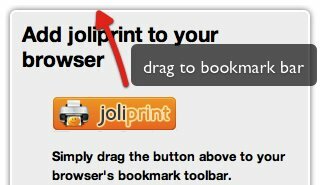
Po přetažení tlačítka bookmarklet na lištu záložek v prohlížeči zadejte název.
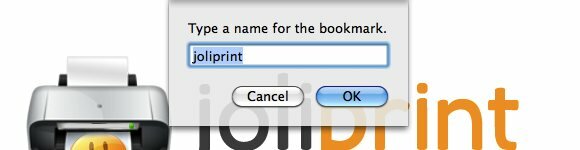
Nyní můžete snadno vytisknout jakoukoli webovou stránku, se kterou se setkáte kliknutím na záložku.
Vydavatelé: Integrujte funkci tisku
Pokud vlastníte web nebo blog, uděláte svým návštěvníkům velkou laskavost přidáním tlačítka joliprint. Chcete-li to provést, přejděte na „Získejte tlačítko“A postupujte podle pokynů.
Prvním krokem je rozhodnutí o typu vašeho webu.
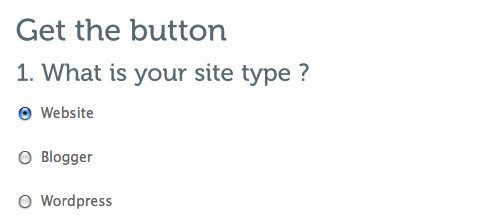
Pokud je váš web normální web, vyberte druh tlačítka, které chcete použít.
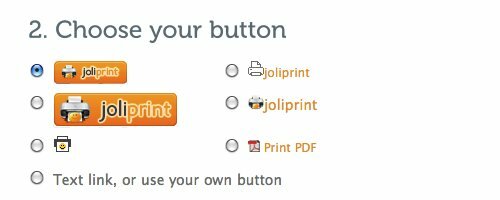
Posledním krokem je získání kódu pro vložení, zkopírování a vložení kódu na váš web.
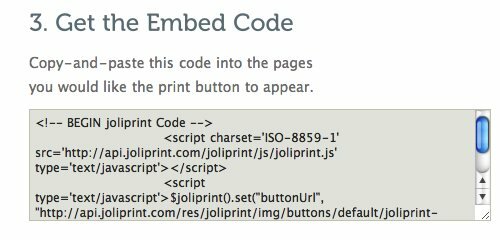
Pokud však vlastníte blog blogu WordPress, získáte větší výkon instalací pluginu joliprint. Můžete si stáhnout plugin z úložiště pluginů WordPress, nebo…

Plugin můžete vyhledávat a instalovat z oblasti správy blogů WordPress.
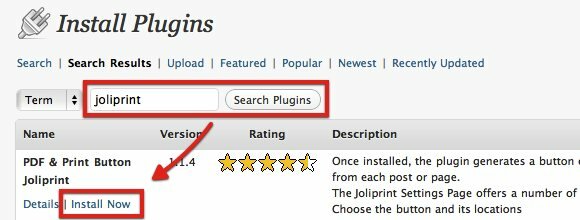
Po nainstalování pluginu si můžete přizpůsobit několik věcí o joliprintovi prostřednictvím „Možnosti“.
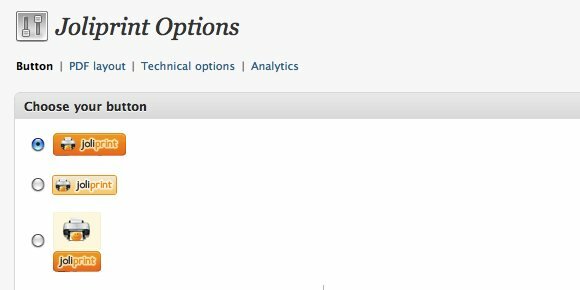
Jednou z dostupných úprav je záhlaví výsledných PDF. Jako záhlaví můžete použít název blogu nebo definovat vlastní textovou hlavičku. Jako záhlaví můžete dokonce použít vlastní grafiku.
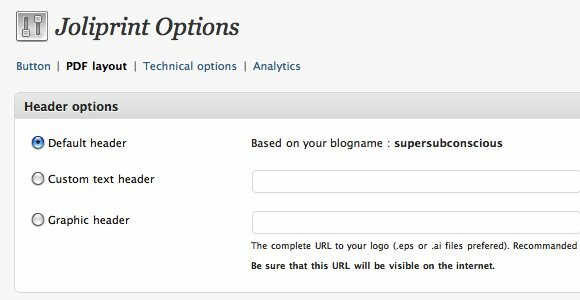
Další skvělou věc, kterou můžete přidat do své funkce joliprint, je Google Analytics. Vložením analytického kódu můžete sledovat a analyzovat statistiky tisku PDF, které návštěvníci provádějí z vašeho blogu.
Po dokončení nastavení si můžete prohlédnout blog, zda se zobrazí tlačítka joliprint a zda funkce funguje dobře. Ve výchozím nastavení se tlačítko joliprint objeví na konci příspěvků a stránek.

Jako osoba, která se stále silně spoléhá na tištěnou dokumentaci, považuji službu joliprint za nezbytnou. Co o tobě? Vyzkoušeli jste joliprint? Co si myslíte o tisku webových stránek? Používáte jiné podobné služby?
Prosím, podělte se o své myšlenky a názory pomocí komentářů níže.
Indonéský spisovatel, samoobslužný hudebník a architekt na částečný úvazek; kdo chce prostřednictvím svého blogu SuperSubConscious udělat svět lepším místem po jednom příspěvku.
